
Questo software riparerà gli errori comuni del computer, ti proteggerà dalla perdita di file, malware, guasti hardware e ottimizzerà il tuo PC per le massime prestazioni. Risolvi i problemi del PC e rimuovi i virus ora in 3 semplici passaggi:
- Scarica lo strumento di riparazione PC Restoro che viene fornito con tecnologie brevettate (brevetto disponibile Qui).
- Clic Inizia scansione per trovare problemi di Windows che potrebbero causare problemi al PC.
- Clic Ripara tutto per risolvere i problemi che interessano la sicurezza e le prestazioni del tuo computer
- Restoro è stato scaricato da 0 lettori questo mese.
Il "Il servizio criteri di diagnostica non è in esecuzione"l'errore è quello che si verifica per alcuni utenti quando tentano di connettersi a Internet. Quando tentano di connettersi, si apre una finestra Connetti a una rete che indica: "il computer ha una connettività di rete limitata.”
Lo strumento di risoluzione dei problemi di diagnostica di rete di Windows afferma anche: "
Il servizio criteri di diagnostica non è in esecuzione."Di conseguenza, lo strumento di risoluzione dei problemi fa poco per risolvere il problema e le connessioni degli utenti rimangono inattive. Queste sono alcune correzioni per l'errore del servizio criteri di diagnostica in Windows 10.Come risolvere i problemi del servizio criteri di diagnostica
- Verificare che il servizio criteri di diagnostica sia in esecuzione
- Concedere i privilegi di amministratore dei servizi di rete
- Reinstallare il driver della scheda dell'adattatore di rete
- Riporta Windows a un punto di ripristino
- Esegui una scansione del controllo file di sistema
1. Verificare che il servizio criteri di diagnostica sia in esecuzione
Lo strumento di risoluzione dei problemi di diagnostica di rete di Windows dice che il servizio criteri di diagnostica non è in esecuzione. Pertanto, potrebbe essere necessario attivare quel servizio se è disattivato. In questo modo è possibile abilitare il servizio criteri di diagnostica.
- Apri Esegui premendo il tasto Windows + la scorciatoia da tastiera R.
- Inserisci "services.msc" nella casella di testo di Esegui e premi il tasto ok pulsante.
- Fare doppio clic su Servizio criteri di diagnostica per aprire la finestra mostrata direttamente di seguito.

- Se il servizio viene interrotto, premere il tasto Inizio pulsante.
- Selezionare Automatico dal menu a discesa Tipo di avvio.
- premi il Applicare pulsante per confermare le nuove impostazioni.
- Clicca il ok pulsante per chiudere la finestra.
- Successivamente, fai clic con il pulsante destro del mouse sull'icona della barra delle applicazioni della rete e seleziona Risolvere problemi per avviare Diagnostica di rete di Windows.
- RELAZIONATO: Correzione: "La procedura guidata per la risoluzione dei problemi di diagnostica ha smesso di funzionare" su Windows 10
2. Concedere i privilegi di amministratore dei servizi di rete
- Alcuni utenti hanno corretto il "Il servizio criteri di diagnostica non è in esecuzione"errore concedendo i privilegi di amministratore ai servizi locali e di rete. Per farlo, premi il tasto Windows + tasto di scelta rapida X.

- Seleziona il Prompt dei comandi (amministratore) opzione per aprire il prompt.
- Immettere "Amministratori net localgroup/add networkservice" nel prompt e premere il tasto Invio.
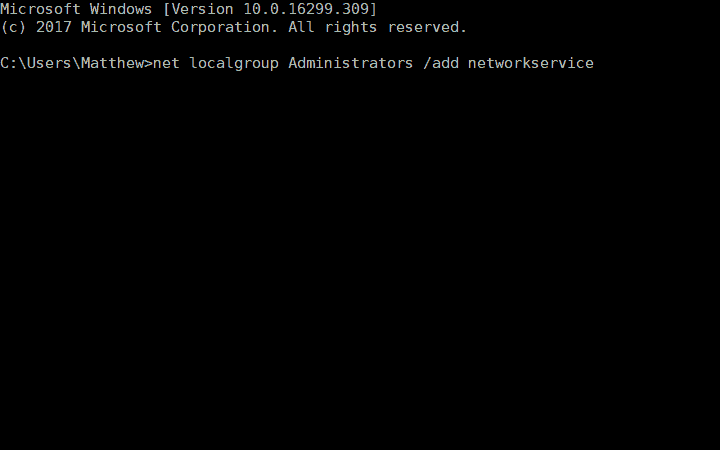
- Immettere 'net localgroup Administrators/add localservice' nel prompt dei comandi e premere il tasto Invio della tastiera.

- Successivamente, riavvia il desktop o il laptop.
3. Reinstallare il driver della scheda dell'adattatore di rete
L'errore DPS potrebbe anche essere dovuto a un driver della scheda di rete danneggiato. Pertanto, reinstallare il driver della scheda di rete potrebbe risolvere il problema. È possibile reinstallare la scheda di rete disinstallandola come segue.
- Apri l'accessorio Esegui in Windows.
- Immettere "devmgmt.msc" in Esegui e fare clic su ok per aprire Gestione dispositivi.

- Fare doppio clic su Schede di rete per espandere quella categoria.
Esegui una scansione del sistema per scoprire potenziali errori

Scarica Restoro
Strumento di riparazione del PC

Clic Inizia scansione per trovare problemi di Windows.

Clic Ripara tutto per risolvere i problemi con le tecnologie brevettate.
Esegui una scansione del PC con lo strumento di riparazione Restoro per trovare errori che causano problemi di sicurezza e rallentamenti. Al termine della scansione, il processo di riparazione sostituirà i file danneggiati con nuovi file e componenti di Windows.
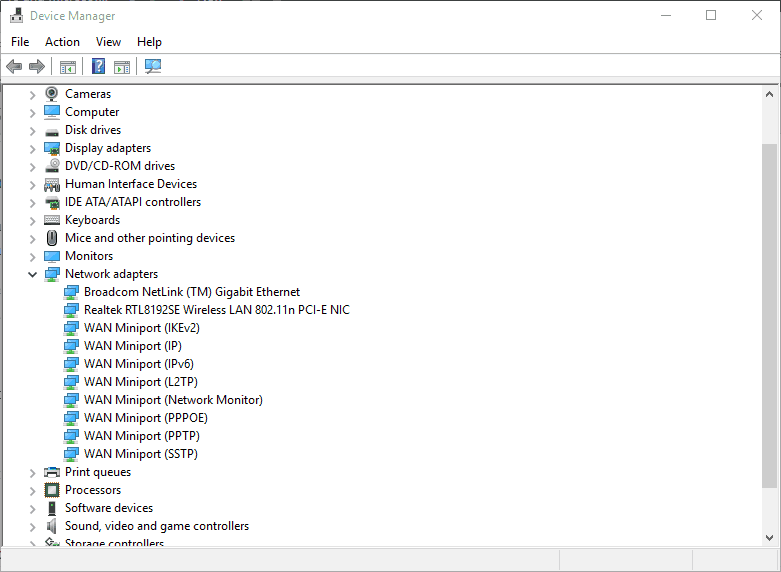
- Fare clic con il pulsante destro del mouse sulla scheda di rete e selezionare il Disinstalla dispositivo opzione.
- Clic Azione e seleziona il Scansione per modifiche hardware opzione.
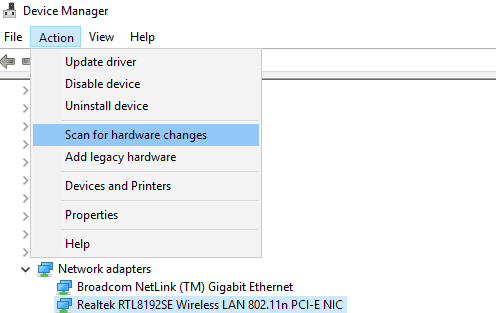
- Quindi riavvia il sistema operativo Windows.
- Se il driver della scheda di rete deve essere aggiornato, aggiornalo scaricando il driver più recente dal sito Web del produttore della scheda di rete. Aperto questa pagina per ulteriori linee guida per l'aggiornamento dei driver.
- RELAZIONATO: I 7 migliori strumenti di diagnostica hardware per gli utenti di Windows 10
4. Riporta Windows a un punto di ripristino
Alcuni utenti hanno affermato che il Utilità Ripristino configurazione di sistema ha corretto l'errore DPS per loro. Quindi ripristinare Windows in un momento in cui è possibile connettersi alla rete potrebbe risolvere il problema. Puoi utilizzare Ripristino configurazione di sistema in Windows 10 come segue.
- Puoi aprire lo strumento Ripristino configurazione di sistema inserendo 'rstrui' in Esegui e premendo il tasto ok pulsante.
- Clicca il Il prossimo pulsante per aprire un elenco di punti di ripristino del sistema.

- Seleziona un punto di ripristino a cui ripristinare Windows.
- I programmi installati dopo un punto di ripristino vengono eliminati. Per verificare quale software viene eliminato per un punto di ripristino, premere il tasto Scansione dei programmi interessati pulsante.

- Clicca il Il prossimo e finire pulsanti per confermare il punto di ripristino selezionato. Windows verrà quindi riavviato al punto di ripristino selezionato.
5. Esegui una scansione del controllo file di sistema
Infine, potrebbe essere necessario correggere alcuni file di sistema per risolvere l'errore DPS. Puoi farlo con l'utilità Controllo file di sistema in Windows che ripara i file di sistema danneggiati. Ecco come avviare una scansione con lo strumento SFC.
- Premi il pulsante Cortana sulla barra delle applicazioni di Windows 10.
- Inserisci "cmd" nella casella di ricerca, fai clic con il pulsante destro del mouse su Prompt dei comandi e seleziona Esegui come amministratore.
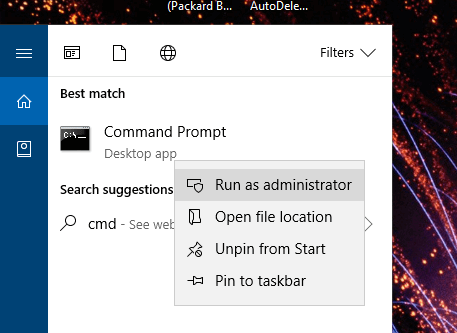
- Innanzitutto, esegui lo strumento Deployment Image Servicing immettendo "DISM.exe /Online /Cleanup-image /Restorehealth" nel prompt e premendo Invio.
- Quindi inserisci "sfc / scannow" nel prompt dei comandi e premi il tasto Invio.

- Il completamento della scansione potrebbe richiedere fino a 30 minuti. Riavvia il tuo laptop o desktop se la scansione ripara i file.
Una o più di queste risoluzioni probabilmente risolveranno l'errore del servizio criteri di diagnostica e ripristineranno la connessione di rete. Questo articolo fornisce anche alcune risoluzioni più generali che possono correggere le connessioni Internet in Windows 10.
STORIE CORRELATE DA VERIFICARE:
- Correzione: balbuzie nei giochi causata dal servizio criteri di diagnostica
- Spiegazione dello strumento di diagnostica della memoria mdsched.exe in Windows 10
- StorDiag.exe è il più recente strumento di diagnostica dell'archiviazione di Windows 10
 Hai ancora problemi?Risolvili con questo strumento:
Hai ancora problemi?Risolvili con questo strumento:
- Scarica questo strumento di riparazione del PC valutato Ottimo su TrustPilot.com (il download inizia da questa pagina).
- Clic Inizia scansione per trovare problemi di Windows che potrebbero causare problemi al PC.
- Clic Ripara tutto per risolvere i problemi con le tecnologie brevettate (Sconto esclusivo per i nostri lettori).
Restoro è stato scaricato da 0 lettori questo mese.
![Microsoft To-Do non si sincronizza [TECHNICIAN FIX]](/f/bfa34854af3f77fe95c08016ffc57d3e.jpg?width=300&height=460)
![Windows 10 Creators Update impedisce lo spegnimento dei PC [FIX]](/f/deeaeebe95fcccb656ad126ecb139bf1.jpg?width=300&height=460)
![L'aggiornamento dei creativi interrompe i dongle USB a banda larga mobile [FIX]](/f/fb6c5e647577718a35a7023c5cb3295f.jpg?width=300&height=460)